リーグでプラットフォームSIPTエラーを受信できなかった問題を修正するには?
この記事では、リーグ オブ レジェンドのプレイヤーがゲーム内で遭遇する「プラットフォーム SIPT の受信に失敗しました」エラーの解決を試みます。

リーグ オブ レジェンドのプレイヤーは、ゲームで「プラットフォーム SIPT の受信に失敗しました。サーバーのステータスを確認してください。」というエラーが発生し、ゲームへのアクセスが制限されます。このような問題に直面している場合は、以下の提案に従って解決策を見つけることができます。
<オール>リーグでプラットフォーム SIPT エラーの受信に失敗したのは何ですか?
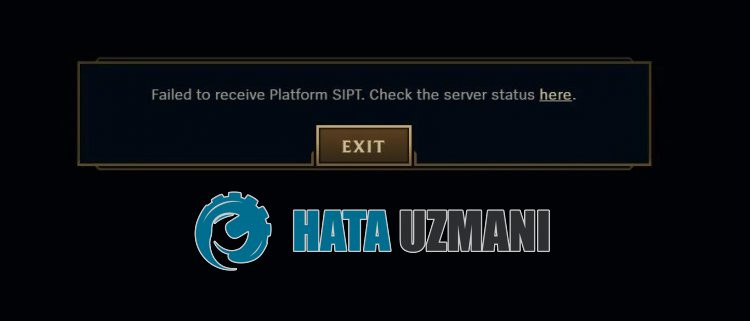
League of Legends「プラットフォーム SIPT の受信に失敗しました」エラーは、サーバーのメンテナンスまたはクラッシュにより発生しました。
また、Windows ファイアウォールがゲーム ファイルをブロックしているために、このようなエラーが発生する場合があります。
したがって、問題を解決する方法についていくつかの提案を提供します。
リーグでプラットフォームSIPTエラーを受信できなかったのを修正するには?
このエラーを修正するには、以下の提案に従って問題の解決策を見つけてください。
1-) サーバーをチェック
サーバーのメンテナンス作業やクラッシュの問題により、このようなさまざまなエラーが発生する可能性があります。
これが、League of Legends サーバーを確認する必要がある理由です。
これについては、以下に残すリンクにアクセスして、Twitter または Riot Games サービス ステータスからサーバーを確認できます。
Riot Games サービス ステータスから Riot サーバーを確認する
Twitter で Riot Games Server をチェック
サーバーでメンテナンス作業やクラッシュが発生した場合は、修正されるまで待つ必要があります。
2-) インターネットをチェック
インターネット接続に問題があると、「Failed to Receive Platform SIPT. Check the server status here.」というメッセージが表示されます。
したがって、インターネットからの切断が発生しているかどうかを確認する必要があります。
接続の問題が発生していない場合は、モデムを再起動して制御できます。
モデムを再起動するには、デバイスの背面にある電源ボタンを押してオフにし、20 ~ 30 秒待ちます。
20 ~ 30 秒待ってから、モデムの背面にある電源ボタンを押して起動します。
インターネットにアクセスしたら、League of Legends ゲームを実行して、問題が解決しないかどうかを確認できます。
3-) ウイルス対策をオフにする
使用しているウイルス対策プログラムを無効にするか、コンピューターから完全に削除します。 Windows Defender を使用している場合は、無効にします。このため;
- 検索開始画面を開く
- 「Windows セキュリティ設定」と入力して検索画面を開きます。
- 開いた画面で [ウイルスと脅威の防止] をクリックします。
- メニューの [ランサムウェア保護] をクリックします。
- 開いた画面で [フォルダ アクセスの制御] オプションをオフにします。
この後、リアルタイム保護をオフにしましょう。
- 検索開始画面に「ウイルスと脅威の防止」と入力して開きます。
- 次に、[設定の管理] をクリックします。
- リアルタイム保護を「オフ」にします。
この操作を実行した後、リーグ オブ レジェンドのゲーム ファイルを例外として追加する必要があります。
- 検索開始画面に「ウイルスと脅威の防止」と入力して開きます。
- [ウイルスと脅威の防止] 設定で [設定の管理] を選択し、[除外] で [除外の追加または削除] を選択します。
- [除外を追加] を選択し、ディスクに保存されているゲーム フォルダ「League of Legends」を選択します。
このプロセスの後、タスク マネージャーを使用して Steam プログラムを完全に終了し、League of Legends ゲームを再度実行してみてください。問題が解決しない場合は、次の提案に進みましょう。
4-) DNS アドレスの変更
デフォルトの Google DNS サーバーを登録することで、この問題を解決できます。
- コントロール パネルを開きます。
- ネットワークとインターネットを選択します。
- 開いた画面でネットワークと共有センターを開きます。
- 左側の [アダプターの設定を変更] のオプションをクリックします。
- 接続タイプを右クリックして、[プロパティ] メニューを開きます。
- [インターネット プロトコル バージョン 4 (TCP /IPv4)] をダブルクリックします。
- 以下に示す Google DNS サーバーを入力して、設定を適用しましょう。
- 優先 DNS サーバー: 8.8.8.8
- その他の DNS サーバー: 8.8.4.4
- 次に、[終了時に設定を確認する] オプションをクリックし、[OK] ボタンを押してアクションを適用します
このアクションの後、他の提案を実行してください。
5-) インターネット キャッシュをクリア
上記の提案のいずれもうまくいかない場合は、DNS キャッシュをクリアすることで問題を解決できます。このため;
- 検索開始画面に「cmd」と入力し、管理者として実行します
- コマンド プロンプト画面 次のコード行を 1 行ずつ入力し、Enter キーを押します。
- ipconfig /renew
- ipconfig /flushdns
- netsh int ipv4 リセット
- netsh int ipv6 リセット
- netsh winhttp リセット プロキシ
- netsh winsock のリセット
- ipconfig /registerdns
- この操作の後、DNS キャッシュとプロキシが正常にクリアされたことが示されます。
このプロセスの後、コンピューターを再起動してゲームを開くことができます。問題が解決しない場合は、別の提案に移りましょう。
6-) VPN 接続を行う
一部のプレーヤーは、VPN 接続を実行することで問題を解決したと述べています。
VPN 接続を実行するには、まず VPN プログラムが必要です。
これを行うには、下に残したリンクにアクセスして、Microsoft Store から Hotspot VPN アプリケーションをダウンロードしてください。
VPN プログラムを実行し、接続プロセスを実行します。
VPN 接続が完了したら、ゲームを実行して、問題が解決しないかどうかを確認できます。
7-) 安全なインターネットをオフにする
安全なインターネットがオンになっていると、ゲーム内でこのようなさまざまなネットワーク接続エラーが発生する場合があります。
これを行うには、インターネット サービス プロバイダに電話して、安全なインターネットをオフにしてください。
![YouTubeサーバー[400]エラーを修正する方法?](https://www.hatauzmani.com/uploads/images/202403/image_380x226_65f1745c66570.jpg)




























